Prilikom instaliranja raznih programa, igara, surfanja na internetu, često se susrećete s bravama, upozorenjima i drugim neugodnim stvarima koje ometaju vašu tvrtku na računalu. Veliku ulogu u tome igra vatrozid za Windows, koji u većini slučajeva otkucaje lažni alarm nego, strogo govoreći, ometa više nego što pomaže. Naravno, ako nemate instaliran protuvirusni softver na računalu, vatrozid je jedina šansa da zaštitite svoje računalo od vanjskih prijetnji. Netko je smatra korisnim, netko ne. Ali, na ovaj ili onaj način, morate naučiti kako raditi s njim. U ovom ćemo članku pažljivije pogledati kako omogućiti ili onemogućiti Vatrozid za Windows. Shvatimo to zajedno. Idemo!

U početku je vrijedno napomenuti da ako na vašem računalu nema antivirusnog softvera, ne preporučuje se trajno onemogućiti vatrozid - to je bolje privremeno, kako ne bi napuštali sustav potpuno ranjiva.
Idemo izravno u praksu. Sljedeće metode su prikladne za sve najnovije verzije sustava Windows: 7, 8, 8.1, 10.
Otvorite "Upravljačka ploča" i odaberite odjeljak "Sigurnost". Dalje idite na "Vatrozid za Windows".U prozoru koji se otvori kliknite stavku "Omogući i onemogući ..." koja se nalazi na izborniku s lijeve strane. Zatim označite potrebno stanje s točkama: "Omogući" ili "Onemogući".
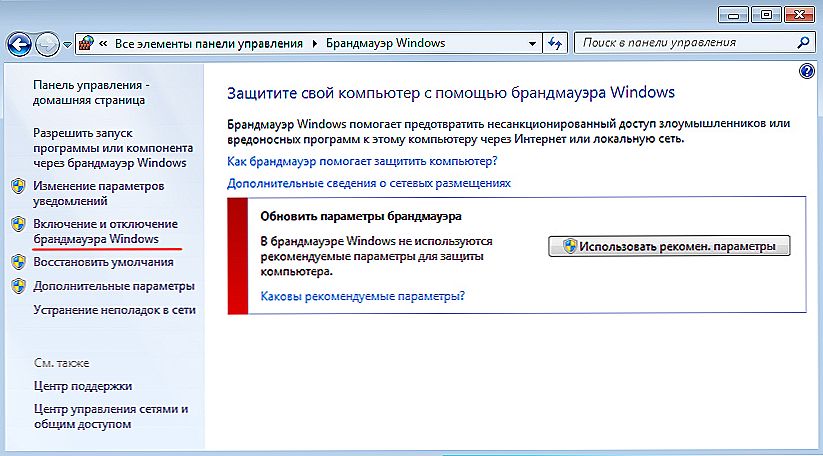
Odaberite odjeljak Omogući i onemogući.
U nekim slučajevima jednostavno zatvaranje možda neće biti dovoljno, stoga morate sami onemogućiti uslugu. Da biste to učinili, otvorite "Upravljačka ploča" i idite na odjeljak "Uprava", a zatim odaberite "Usluge". Vidjet ćete popis svih aktivnih usluga, među kojima morate pronaći "Vatrozid za Windows". Desnom tipkom miša kliknite na ovu liniju i kliknite "Svojstva". U prozoru koji se otvori kliknite gumb "Zaustavi".
Imajte na umu da, ako želite ponovno pokrenuti vatrozid, u slučaju isključivanja servisa, uobičajena metoda aktivacije neće učiniti ništa. Najprije morate pokrenuti uslugu, a zatim aktivirati zaštitu.
Samo u slučaju, vatrozid možete isključiti iu prozoru "System Configuration". Jednostavno unesite u okvir za pretraživanje "Konfiguracija sustava" i otvorite ovaj program kada ga sustav pronalazi. Zatim, kada se nalazite u prozoru programa, idite na karticu "Usluge". Pronađite željenu stavku na popisu i poništite okvir pokraj njega.Nakon toga spremite promjene klikom na "Primijeni".
Postoji još jedan način za isključivanje - pomoću naredbenog retka. Da biste otvorili naredbeni prozor, upotrijebite kombinaciju tipki Win + R i pojavljuje se prozorčić "cmd". Imajte na umu da se linija naredbi treba pokrenuti s administratorskim ovlastima. Također, jednostavno kliknite desnom tipkom miša na gumb "Start" i odaberite odgovarajuću stavku na izborniku koji će se pojaviti.
Kada dođete do prozora naredbi, upišite naredbu:
netsh advfirewall set allprofiles se isključi
i pritisnite tipku Enter na tipkovnici. Čim završi naredba, vidjet ćete prozor upozorenja koji vas obavještava da je vatrozid isključen.
Da biste omogućili, možete koristiti istu naredbu, samo "off" mora biti zamijenjeno s "on".

Ostale metode uključivanja provode se u istim prozorima, s jedinom razlikom u tome što bi se potvrdni okviri trebali provjeriti, a ne ukloniti i označiti stavke koje odgovaraju uključivanju.
Sada znate postaviti vatrozid na računalu i možete ga isključiti, ili obratno - pokrenuti ga ovisno o vašim potrebama i zadacima. Napišite komentare ako vam je ovaj članak pomogao razumjeti pitanje i podijeliti svoje mišljenje o ugrađenim alatima za zaštitu sustava koji provodi Microsoft.












